
Содержание
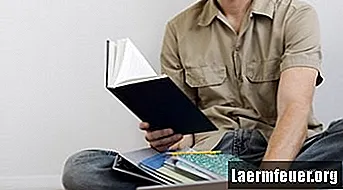
Google SketchUp предлагает форматы для нескольких типов проектов, от электротехники до жилых проектов; для этих различных опций требуются разные единицы измерения, доступные в программе. Кроме того, вы можете очень легко менять единицы во время проекта.
Шаг 1
Откройте проект, над которым вы работаете, в SketchUp.
Шаг 2
Щелкните меню «Окно» в верхней части окна и щелкните «Информация о модели».
Шаг 3
Выберите «Единицы» из списка в левой части окна.
Шаг 4
Выберите формат и тип единицы измерения в меню «Формат». Вы можете выбрать один из следующих вариантов: «Архитектурный» (дюймы), «Десятичный» (дюймы, футы, миллиметры, сантиметры или метры), «Технический» (футы) или «Дробный» (дюймы).
Шаг 5
Выберите точность единицы из раскрывающегося меню «Точность».
Шаг 6
Установите флажки рядом с «Включить регулировку длины», «Показать формат единиц» и «Принудительно отображать 0», чтобы включить эти функции, или снимите их, чтобы отключить их. В зависимости от формата единиц измерения некоторые варианты могут быть недоступны.
Шаг 7
Установите точность угловых единиц в заголовке «Угловые единицы». Включите регулировку угла, установив флажок «Включить регулировку угла» или сняв его, чтобы отключить эту функцию.
Шаг 8
Закройте окно. Ваши изменения завершены.